GIMP е безплатна алтернатива на Adobe Photoshop
Автор: Артьом Кашканов
Adobe Photoshop е любим инструмент на много потребители. Когато внезапно възникне задачата за редактиране на изображения, ние не се притесняваме да вземем диск с "кракнат" фотошоп, да го инсталираме на компютъра си и да не мислим колко сериозни могат да бъдат правните последици. Цената на пакета Adobe CS може да надхвърли марката от 100 000 рубли. В същото време се предвижда наказателна отговорност за използването на пиратски софтуер на стойност над 50 000 рубли. Разбира се, вероятността да бъдете изчислени е относително малка, но все пак съществува.
Има три изхода от ситуацията:
1. Разчитайте на „може би“ и продължете да използвате нелицензиран Photoshop.
2. Спестете пари ($1000) и купете лицензиран Photoshop.
3. Намерете безплатна програма, която може да замени Photoshop.
Запознайте се с GIMP!
Процесът на инсталиране на GIMP не се различава от инсталирането на други приложения на Windows. Когато стартирате инсталираната програма, ще отворим две ленти с инструменти (предварително се извинявам за ниското качество на чертежите - това се прави, за да се намали тяхното "тегло"):
За да отворите изображение, изберете менюто "Файл", "Отвори". След това оригиналното изображение се отваря в третия прозорец.
Този прозорец съдържа меню, което прилича на менюто на Photoshop. Точките са:
Не виждам причина да рисувам подробно всички елементи и подпозиции от менюто. Мога да кажа едно нещо - ако сте използвали Photoshop, няма да ви е трудно да се справите с GIMP. Ще дам примери за извършване на онези действия, които са най-често срещани при обработката на изображения.
Яркост, контраст, нива, криви
В менюто Цвятизберете "Яркост-Контраст"
Чрез преместване на плъзгачите постигаме оптимално съотношение на яркост и контраст на картината. За достъп до по-фините настройки отидете в менюто "Цвят" и изберете "Нива" или "Криви".
Регулирането на нивата ви позволява да регулирате по-точно яркостта и контраста на изображението от инструмента "яркост-контраст", а именно да определите границите на динамичния диапазон на рамката от абсолютна черна точка до абсолютна бяла точка (екстремни плъзгачи). Чрез преместване на средния плъзгач променяме контраста на изображението.
Този инструмент понякога помага да се "извадят" твърде тъмните сенки.
По този начин, като използвате инструментите, описани по-горе, е лесно да регулирате яркостта и контраста на изображението. Ето примери за резултати.
Наситеност, нюанс, тонизиране
За да промените цветовия тон на изображение, GIMP ни предоставя следните инструменти в менюто Цвят:
Цветов баланс
Този инструмент ви позволява да промените баланса на цветовете в диапазоните червено-циан, магента-зелено, жълто-синьо. Това ви позволява да придадете на снимката различни нюанси - топли или студени.
Нюанс-наситеност
Инструментът ви позволява да промените наситеността и нюанса на цялото изображение (ако е натиснат бутонът "Всичко наведнъж") или нюанса на избран цвят - червено, магента, синьо, циан, зелено, жълто. Използвайте плъзгача "припокриване", за да изберете точността на цветовата дефиниция. Използвайте плъзгачите "тон", "осветеност", "насищане", за да изберете желания нюанс на изображението.
В този пример само синият цвят е оцветен. Небето стана зелено, но всичко останало остана в същия цвят.
Тонизиране
Тази функция може да бъде полезна за стилизиране на снимка като черно-бяла и придаване на специална изразителност.
Примерстилизирана като стара снимка.
Поставяне на надпис към снимка
За да приложите надпис, е необходимо да натиснете бутона "Текст: създаване или редактиране на текстов слой" в главната лента с инструменти.
Тук всичко е просто - изберете шрифта, неговия размер и цвят, натиснете мишката там, където трябва да бъде текстът и го въведете.
За да подравните текст спрямо границите на изображението, използвайте подходящия инструмент:

Засега приключвам с това, но следва продължението на поредицата от статии за GIMP. Следващата статия ще разгледа възможностите за работа със слоеве.
Други статии
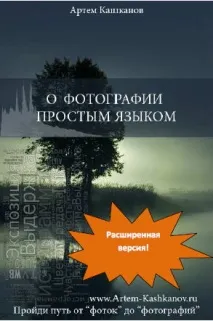
Книги за фотографията
Скъпи приятели! Ако се интересувате от статиите на моя сайт, мисля, че моите книги ще ви заинтересуват още повече. Защо?
Основната причина е, че те събраха, обработиха, систематизираха и сортираха тази огромна купчина информация, която е на този сайт и в Интернет като цяло.
Най-популярната книга е „За фотографията на разбираем език“. Това е наръчник по фотография "с човешко лице" - без излишна теория и неясноти, в който от първата до последната страница всичко е просто и разбираемо дори за начинаещ.
Бях учител в училище по фотография и мога напълно да си представя с какви искания повечето студенти идват да учат: да разберат функциите на фотоапарата, да се научат как правилно да композират рамката и да правят технически грамотни снимки. Цялата тази информация е представена в моята книга по прост и забавен начин.
Книгата е платена, но струва символична сума, сравнима с цената на чаша кафе и торта в кафене. Можете да намерите повече подробности за тази и други мои книги в раздела „Книги за фотографията“.
Обсъждане на публикации в сайта и комуникация по фото теми в групата Vkontakte.Присъедини се сега!
Политика на сайта
Ако забележите неточност в сайта или искате да изразите своите желания, изпратете ги на e-mail: [email protected]
Ако имате нужда от консултация за избор на фотографска техника, вече не предоставям такава услуга. Можете да зададете въпроса си в групата Vkontakte, но не гарантирам, че отговорът на въпроса ви ще бъде бърз.